O que é Companheiro da Web do Adaware? Se você remover Companheiro da Web do Adaware?
O que é o adware Adaware Web Companion?
Companheiro da Web do Adaware é desenvolvido por Lavasoft, agora conhecido como Adaware, e é um aplicativo legítimo. Contudo, em janeiro 2011, a empresa foi adquirida pelos mesmos empresários que foram acusados de vender software disponível gratuitamente para usuários involuntários, sob o disfarce de suporte premium. Companheiro da Web do Adaware seqüestra a página inicial, novas guias e mecanismo de pesquisa padrão de todos os navegadores compatíveis e os transforma. Assim sendo, foi classificado como um programa potencialmente indesejado e sequestrador de navegador.
Este artigo revela por que o Adaware Web Companion pode estar causando mais mal do que bem, guiando você através de seus impactos, riscos inerentes, e oferecendo um guia completo para desinstalá-lo e removê-lo completamente.
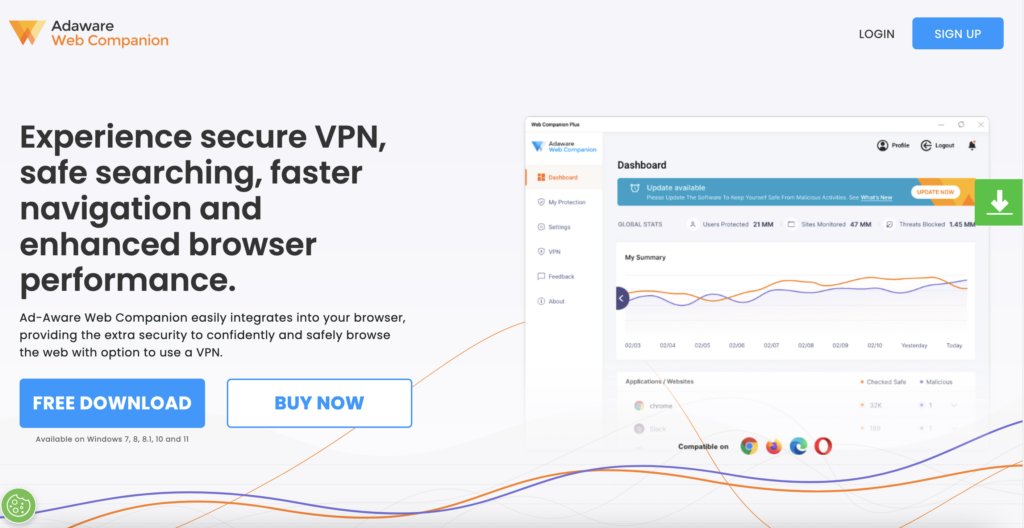
app Perfil
| Tipo | Aplicação potencialmente indesejados, navegador Hijacker |
| Pequena descrição | Companheiro da Web do Adaware é um programa, desenvolvido pela Lavasoft. a página inicial, novas guias e mecanismo de pesquisa padrão de todos os navegadores compatíveis. |
| Os sintomas | Você será redirecionado para diferentes páginas da web e resultados de pesquisa vai passar por motores de busca definidos pelo programa. Você pode ver anúncios e redirecionamentos experiência. |
| Desenvolvedor | Adaware (anteriormente Lavasoft) |
| Tempo de remoção | Por aí 15 minutos para remoção automática com verificação completa do sistema |
| Ferramenta de remoção |
Veja se o seu sistema foi afetado por malware
Baixar
Remoção de Malware Ferramenta
|
Por que você deve considerar desinstalar o Adaware Web Companion
Ter proteção extra para o seu computador pode parecer uma boa ideia à primeira vista. Contudo, quando se trata do Adaware Web Companion, os custos superam os benefícios. Este software, embora inicialmente projetado para bloquear sites maliciosos e proteger seus navegadores, muitas vezes acaba sendo mais um obstáculo do que uma ajuda. Desde desacelerar seu sistema até fazer alterações não autorizadas, o impacto que isso tem no seu dispositivo pode ser significativo. Portanto, compreender seus efeitos no seu sistema e reconhecer os riscos que ele representa é crucial para manter o desempenho e a segurança ideais do computador.
Qual é o impacto do Adaware Web Companion em seu sistema?
Sabe-se que o Adaware Web Companion afeta sistemas de computador de diversas maneiras. Em primeiro lugar, isso pode desacelerar significativamente o seu dispositivo. Essa lentidão acontece porque o programa é executado em segundo plano, usando recursos valiosos do sistema que poderiam ser melhor alocados para outros processos. além do que, além do mais, pode alterar as configurações do seu navegador sem permissão clara, alterar sua página inicial ou mecanismo de pesquisa padrão para aqueles com os quais você não está familiarizado. Essas alterações podem ser frustrantes de reverter e podem interferir na sua experiência de navegação. Compreender esses impactos é o primeiro passo para recuperar o controle sobre o desempenho e as configurações do seu sistema.
O que torna o Adaware Web Companion um risco potencial?
Os riscos associados à manutenção do Adaware Web Companion no seu dispositivo vão além de meros aborrecimentos. primeiramente, ele é classificado como um filhote (Potencialmente indesejados Programa), o que significa que pode ter sido instalado no seu dispositivo sem o seu consentimento explícito, empacotado com outro software:

Este método de distribuição enganoso costuma ser um sinal de alerta, indicando que o programa pode não ter os melhores interesses em mente.
Além disso, Adaware Web Companion pode comprometer sua privacidade. Ele tem a capacidade de colha seus dados, monitorando suas atividades online e extraindo informações pessoais. Esses dados podem então ser compartilhados com terceiros sem o seu conhecimento. No pior cenário, também poderia servir como porta de entrada para mais software malicioso, colocando seu dispositivo em maior risco. Reconhecer esses riscos é crucial para proteger suas informações e garantir que seu computador permaneça seguro e eficiente.
por fim, até a página inicial do Adaware Web Companion foi sinalizada pelos mecanismos de segurança do VirusTotal:
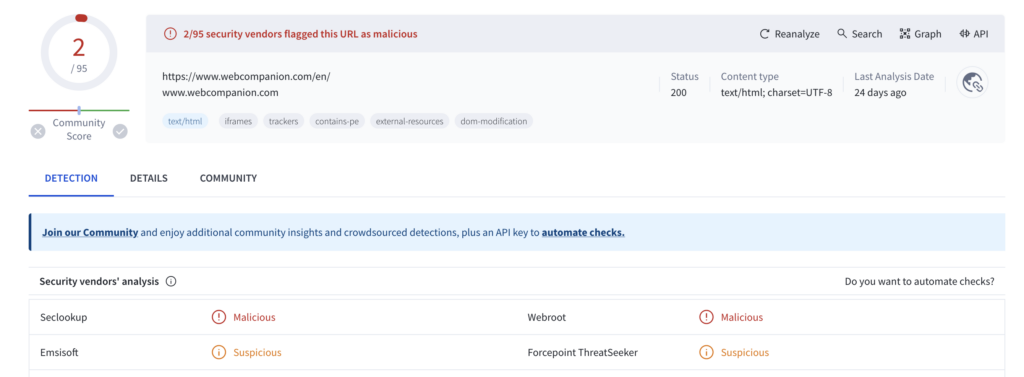
Etapas abrangentes para desinstalar o Adaware Web Companion
Removendo o Adaware Web Companion, um programa frequentemente classificado como potencialmente indesejado devido ao seu comportamento intrusivo, é vital para melhorar o desempenho do seu computador e proteger sua privacidade. Este guia ilustra o processo de maneira detalhada, mas direta.
Degrau 1: Identifique e isole o aplicativo Adaware Web Companion
Usando as ferramentas do Windows para encontrar o Adaware Web Companion
Para usuários do Windows, localizar o Adaware Web Companion começa nos aplicativos & menu de recursos. Pressione a tecla Windows, tipo adicionar ou remover programas, e bateu Entrar. Próximo, utilize a barra de pesquisa para digitar companheiro da web.Uma vez identificado, selecionando Desinstalar inicia o processo de remoção. Realizar esta etapa é crucial para preparar seu sistema para uma limpeza completa.
Encontrando o Adaware Web Companion em um Mac
Os usuários de Mac podem encontrar o Adaware Web Companion abrindo o Finder, selecionando Aplicativos, e procurando o aplicativo em questão. Arrastando o aplicativo para a Lixeira ou clicando com o botão direito para selecionar 'Mover para a Lixeira’ começa sua remoção. Esta ação é o primeiro passo para remover software indesejado do seu Mac, abrindo caminho para um sistema operacional mais limpo.
Degrau 2: A técnica adequada para desinstalar o Adaware Web Companion
Desinstalando o Adaware Web Companion do Windows
Ao localizar o Adaware Web Companion nos aplicativos do seu sistema & menu de recursos, clique Desinstalar. Siga as instruções na tela, garantindo que você selecione Continuar desinstalando quando solicitado. A conclusão desta etapa remove efetivamente os elementos principais do software do sistema operacional Windows.
Removendo Adaway Web Companion do YourSGac
Para remover o Adaware Web Companion de um Mac, depois de localizá-lo no Finder, certifique-se de ter fechado o aplicativo (se estiver aberto) e então prossiga para movê-lo para a Lixeira. Esvaziar a Lixeira depois disso garante que o aplicativo seja removido permanentemente. Esta abordagem simples elimina eficazmente software indesejado, oferecendo uma lousa em branco para o seu Mac.
Degrau 3: Certifique-se de que seu sistema esteja limpo e seguro após a desinstalação
Verificando arquivos residuais deixados pelo Adaware Web Companion
Após a desinstalação, é essencial verificar se há sobras no seu dispositivo que possam permanecer. Usando software utilitário como SpyHunter, execute uma verificação abrangente para detectar quaisquer arquivos ou configurações residuais. Esse software garante uma limpeza profunda, remoção de rastros frequentemente ignorados pelos processos de desinstalação padrão. Esta limpeza completa é vital para o desempenho ideal do sistema.
Redefinindo as configurações do navegador para o estado original
Adaware Web Companion pode alterar as configurações do seu navegador, incluindo a página inicial e as preferências do mecanismo de pesquisa. Para reverter essas alterações, acesse o menu de configurações do seu navegador e procure opções para restaurar padrões ou excluir políticas gerenciadas. Esta redefinição remove quaisquer influências persistentes que o software teve na sua experiência de navegação, restaurando a funcionalidade e preferências originais do seu navegador.
Garantir que seu sistema não esteja apenas livre do Adaware Web Companion, mas também protegido contra reinfecção ou efeitos persistentes é crucial. Seguir estas etapas abrangentes garante um produto mais limpo, Mais rápido, e ambiente digital mais seguro, livre de invasões e modificações indesejadas.
Por que o SpyHunter é sua melhor aposta contra ameaças semelhantes
O cenário da segurança cibernética em 2024 exige uma ferramenta que não seja apenas proativa, mas também adaptável às ameaças em evolução. O SpyHunter é classificado como um dos principais concorrentes por sua abordagem abrangente à segurança. Seu processo de verificação em várias camadas detecta e remove ameaças, incluindo aqueles tão teimosos e enganosos como o Adaware Web Companion. A força do SpyHunter reside na sua adaptabilidade, atualizando suas definições regularmente para lidar com novas cepas de malware logo após elas surgirem.
Além disso, SpyHunter vai além da remoção básica de malware. Ele oferece aos usuários um conjunto de ferramentas projetadas para proteção completa de privacidade e segurança. Sua interface de usuário simplifica o processo de monitoramento e eliminação de ameaças, tornando-o acessível mesmo para aqueles que não têm mentalidade técnica. Seu sistema de suporte ao cliente, incluindo acesso direto ao suporte técnico para ajudar com malware teimoso, garante que você não esteja sozinho na luta contra ameaças cibernéticas. em essência, O SpyHunter incorpora a combinação de detecção rigorosa de malware, interface amigável, e atendimento ao cliente de suporte, alinhando com o 2024 necessidade de medidas abrangentes de defesa cibernética.
O que procurar em um software antivírus em 2024
Determinando o software antivírus correto em 2024 envolve analisar vários critérios essenciais para uma proteção cibernética robusta. Altas taxas de detecção são obrigatórias, como indicam o software’s eficácia na identificação e neutralização de ameaças. Igualmente importante é a capacidade do software de oferecer proteção em tempo real, que protege seu sistema contra ataques conforme eles acontecem, em vez de simplesmente agir depois do fato.
A proteção da Web é outro recurso crítico, proteção contra sites maliciosos e downloads que podem comprometer sua segurança. Além disso, considere a inclusão de ferramentas e recursos extras, como VPN, firewall, e recursos de otimização do sistema. Isso não apenas aumenta sua segurança; eles também oferecem benefícios de privacidade e desempenho.
por fim, a disponibilidade de suporte ao cliente ágil é crucial. Um software antivírus eficaz deve vir com fácil acesso à ajuda, garantindo que quaisquer problemas que você encontrar possam ser resolvidos rapidamente. A consideração desses fatores colocará você em uma posição forte para escolher um software antivírus que atenda às demandas do mercado. 2024 cenário digital, garantindo que sua vida digital seja segura e ininterrupta.
Ao escolher um antivírus em 2024, priorize soluções como o SpyHunter, que encapsulam esses recursos principais, permanecendo fáceis de usar e eficientes. Sua eficácia comprovada contra malware, juntamente com um conjunto abrangente de ferramentas de segurança e suporte ao cliente ágil, faz com que seja uma escolha que vale a pena considerar para quem deseja fortalecer suas defesas digitais.
Resolvendo preocupações comuns sobre o Adaware Web Companion
O Adaware Web Companion é realmente uma ameaça à minha privacidade?
sim, Adaware Web Companion é considerado uma ameaça à sua privacidade. Este programa é frequentemente classificado como um programa potencialmente indesejado (PUP) em vez do malware tradicional, mas seus efeitos podem ser igualmente invasivos. Uma vez instalado, ele pode rastrear seus hábitos de navegação, exibir anúncios indesejados, e alterar as configurações do seu navegador sem consentimento explícito. Os dados recolhidos poderão ser partilhados com terceiros, resultando em um risco aumentado para suas informações pessoais. Proteger sua privacidade é crucial na era digital, portanto, remover programas como o Adaware Web Companion do seu computador é um passo para manter sua segurança online.
O Adaware Web Companion pode se reinstalar após a desinstalação?
tecnicamente, O Adaware Web Companion não deve se reinstalar após uma desinstalação bem-sucedida, mas há casos em que PUPs semelhantes podem retornar. Isso geralmente acontece devido a arquivos restantes ou entradas de registro que não foram removidas durante o processo de desinstalação.. Outra razão potencial para seu reaparecimento é se a instalação inicial fazia parte de um pacote com outro software, que você pode reinstalar ou atualizar, trazendo inadvertidamente o programa indesejado de volta ao seu sistema. Garantir uma limpeza completa após a desinstalação é essencial para evitar que qualquer software seja reinstalado.
Como reagir se o Adaware continuar voltando
- Execute uma verificação completa do sistema: Use um software antivírus ou antimalware confiável como o SpyHunter para realizar uma verificação profunda do seu sistema. Isso ajuda a identificar e remover quaisquer arquivos residuais ou cópias ocultas que possam desencadear a reinstalação do Web Companion.
- Verifique os programas instalados: Percorra a lista de aplicativos instalados no painel de controle ou nas configurações. Desinstale quaisquer programas desconhecidos ou indesejados que possam ter sido fornecidos com o Adaware Web Companion.
- Limpar entradas de registro: Seja cauteloso com esta etapa; é recomendado usar um utilitário de limpeza confiável, pois alterações manuais no registro podem ser arriscadas.
- Monitore instalações de software: Preste muita atenção ao instalar novo software. Opte pela instalação personalizada quando disponível, e desmarque todas as instalações opcionais, especialmente aqueles com os quais você não está familiarizado.
- Redefinir navegadores da web: O Adaware Web Companion altera frequentemente as configurações do navegador. Redefinir seus navegadores para as configurações padrão pode ajudar a remover quaisquer alterações não reconhecidas feitas pelo filhote.
Se o Adaware ou programas indesejados semelhantes continuarem a representar um problema, isso pode indicar um problema mais profundo em seu sistema que requer assistência profissional. Em tais casos, empregando uma solução abrangente como SpyHunter não apenas ajuda a remover a ameaça atual, mas também oferece proteção em tempo real contra malware futuro e programas indesejados.
- janelas
- Mac OS X
- Google Chrome
- Mozilla Firefox
- Microsoft borda
- Safári
- Internet Explorer
- Parar pop-ups push
How to Remove Adaware Web Companion from Windows.
Degrau 1: Scan for Adaware Web Companion with SpyHunter Anti-Malware Tool



Degrau 2: Inicialize seu PC no modo de segurança





Degrau 3: Uninstall Adaware Web Companion and related software from Windows
Etapas de desinstalação para Windows 11



Etapas de desinstalação para Windows 10 e versões mais antigas
Aqui é um método em alguns passos simples que deve ser capaz de desinstalar a maioria dos programas. Não importa se você estiver usando o Windows 10, 8, 7, Vista ou XP, esses passos vai começar o trabalho feito. Arrastando o programa ou a sua pasta para a lixeira pode ser um muito má decisão. Se você fizer isso, pedaços e peças do programa são deixados para trás, e que pode levar a um trabalho instável do seu PC, erros com as associações de tipo de arquivo e outras atividades desagradáveis. A maneira correta de obter um programa fora de seu computador é para desinstalá-lo. Fazer isso:


 Siga as instruções acima e você vai com sucesso desinstalar a maioria dos programas.
Siga as instruções acima e você vai com sucesso desinstalar a maioria dos programas.
Degrau 4: Limpe todos os registros, Created by Adaware Web Companion on Your PC.
Os registros normalmente alvo de máquinas Windows são os seguintes:
- HKEY_LOCAL_MACHINE Software Microsoft Windows CurrentVersion Run
- HKEY_CURRENT_USER Software Microsoft Windows CurrentVersion Run
- HKEY_LOCAL_MACHINE Software Microsoft Windows CurrentVersion RunOnce
- HKEY_CURRENT_USER Software Microsoft Windows CurrentVersion RunOnce
Você pode acessá-los abrindo o editor de registro do Windows e excluir quaisquer valores, created by Adaware Web Companion there. Isso pode acontecer, seguindo os passos abaixo:


 Gorjeta: Para encontrar um valor criado-vírus, você pode botão direito do mouse sobre ela e clique "Modificar" para ver qual arquivo é definido para ser executado. Se este é o local do arquivo de vírus, remover o valor.
Gorjeta: Para encontrar um valor criado-vírus, você pode botão direito do mouse sobre ela e clique "Modificar" para ver qual arquivo é definido para ser executado. Se este é o local do arquivo de vírus, remover o valor.
Video Removal Guide for Adaware Web Companion (janelas).
Get rid of Adaware Web Companion from Mac OS X.
Degrau 1: Uninstall Adaware Web Companion and remove related files and objects





O seu Mac irá então mostrar uma lista de itens que iniciar automaticamente quando você log in. Look for any suspicious apps identical or similar to Adaware Web Companion. Verifique o aplicativo que você deseja parar de funcionar automaticamente e selecione no Minus (“-“) ícone para escondê-lo.
- Vamos para inventor.
- Na barra de pesquisa digite o nome do aplicativo que você deseja remover.
- Acima da barra de pesquisa alterar os dois menus para "Arquivos do sistema" e "Estão incluídos" para que você possa ver todos os arquivos associados ao aplicativo que você deseja remover. Tenha em mente que alguns dos arquivos não pode estar relacionada com o aplicativo que deve ter muito cuidado quais arquivos você excluir.
- Se todos os arquivos estão relacionados, segure o ⌘ + A botões para selecioná-los e, em seguida, levá-los a "Lixo".
In case you cannot remove Adaware Web Companion via Degrau 1 acima:
No caso de você não conseguir encontrar os arquivos de vírus e objetos em seus aplicativos ou outros locais que têm mostrado acima, você pode olhar para eles manualmente nas Bibliotecas do seu Mac. Mas antes de fazer isso, por favor leia o aviso legal abaixo:



Você pode repetir o mesmo procedimento com os outros Biblioteca diretórios:
→ ~ / Library / LaunchAgents
/Biblioteca / LaunchDaemons
Gorjeta: ~ é ali de propósito, porque leva a mais LaunchAgents.
Degrau 2: Scan for and remove Adaware Web Companion files from your Mac
When you are facing problems on your Mac as a result of unwanted scripts and programs such as Adaware Web Companion, a forma recomendada de eliminar a ameaça é usando um programa anti-malware. O SpyHunter para Mac oferece recursos avançados de segurança, além de outros módulos que melhoram a segurança do seu Mac e a protegem no futuro.
Video Removal Guide for Adaware Web Companion (Mac)
Remove Adaware Web Companion from Google Chrome.
Degrau 1: Inicie o Google Chrome e abra o menu suspenso

Degrau 2: Mova o cursor sobre "Ferramentas" e, em seguida, a partir do menu alargado escolher "extensões"

Degrau 3: Desde o aberto "extensões" menu de localizar a extensão indesejada e clique em seu "Retirar" botão.

Degrau 4: Após a extensão é removido, reinicie o Google Chrome fechando-o do vermelho "X" botão no canto superior direito e iniciá-lo novamente.
Erase Adaware Web Companion from Mozilla Firefox.
Degrau 1: Inicie o Mozilla Firefox. Abra a janela do menu:

Degrau 2: Selecione os "Add-ons" ícone do menu.

Degrau 3: Selecione a extensão indesejada e clique "Retirar"

Degrau 4: Após a extensão é removido, restart Mozilla Firefox fechando-lo do vermelho "X" botão no canto superior direito e iniciá-lo novamente.
Uninstall Adaware Web Companion from Microsoft Edge.
Degrau 1: Inicie o navegador Edge.
Degrau 2: Abra o menu suspenso clicando no ícone no canto superior direito.

Degrau 3: A partir do menu drop seleccionar "extensões".

Degrau 4: Escolha a extensão suspeita de malware que deseja remover e clique no ícone de engrenagem.

Degrau 5: Remova a extensão maliciosa rolando para baixo e clicando em Desinstalar.

Remove Adaware Web Companion from Safari
Degrau 1: Inicie o aplicativo Safari.
Degrau 2: Depois de passar o cursor do mouse para o topo da tela, clique no texto do Safari para abrir seu menu suspenso.
Degrau 3: A partir do menu, Clique em "preferências".

Degrau 4: Depois disso, selecione a guia 'Extensões'.

Degrau 5: Clique uma vez sobre a extensão que você deseja remover.
Degrau 6: Clique em 'Desinstalar'.

Uma janela pop-up aparecerá pedindo a confirmação de desinstalação a extensão. selecionar 'Desinstalar' novamente, and the Adaware Web Companion will be removed.
Eliminate Adaware Web Companion from Internet Explorer.
Degrau 1: Inicie o Internet Explorer.
Degrau 2: Clique no ícone de engrenagem denominado 'Ferramentas' para abrir o menu suspenso e selecione 'Gerenciar Complementos'

Degrau 3: Na janela 'Gerenciar Complementos'.

Degrau 4: Selecione a extensão que deseja remover e clique em 'Desativar'. Uma janela pop-up será exibida para informá-lo que você está prestes a desativar a extensão selecionada, e mais alguns add-ons pode ser desativado assim. Deixe todas as caixas marcadas, e clique em 'Desativar'.

Degrau 5: Após a extensão indesejada foi removido, reinicie o Internet Explorer fechando-o com o botão vermelho 'X' localizado no canto superior direito e reinicie-o.
Remova notificações push de seus navegadores
Desative as notificações push do Google Chrome
Para desativar quaisquer notificações push do navegador Google Chrome, Por favor, siga os passos abaixo:
Degrau 1: Vamos para Configurações no Chrome.

Degrau 2: Em Configurações, selecione “Configurações avançadas”:

Degrau 3: Clique em “Configurações de conteúdo”:

Degrau 4: Abrir "notificações”:

Degrau 5: Clique nos três pontos e escolha Bloco, Editar ou remover opções:

Remover notificações push no Firefox
Degrau 1: Vá para Opções do Firefox.

Degrau 2: Vá para as configurações", digite “notificações” na barra de pesquisa e clique "Configurações":

Degrau 3: Clique em “Remover” em qualquer site para o qual deseja que as notificações desapareçam e clique em “Salvar alterações”

Parar notificações push no Opera
Degrau 1: Na ópera, pressione ALT + P para ir para Configurações.

Degrau 2: Na pesquisa de configuração, digite “Conteúdo” para ir para Configurações de Conteúdo.

Degrau 3: Abrir notificações:

Degrau 4: Faça o mesmo que você fez com o Google Chrome (explicado abaixo):

Elimine notificações push no Safari
Degrau 1: Abra as preferências do Safari.

Degrau 2: Escolha o domínio de onde você gosta de push pop-ups e mude para "Negar" de "Permitir".
Adaware Web Companion-FAQ
What Is Adaware Web Companion?
The Adaware Web Companion threat is adware or vírus redirecionar navegador.
Pode tornar o seu computador significativamente lento e exibir anúncios. A ideia principal é que suas informações provavelmente sejam roubadas ou mais anúncios sejam exibidos em seu dispositivo.
Os criadores de tais aplicativos indesejados trabalham com esquemas de pagamento por clique para fazer seu computador visitar tipos de sites arriscados ou diferentes que podem gerar fundos para eles. É por isso que eles nem se importam com os tipos de sites que aparecem nos anúncios. Isso torna o software indesejado indiretamente arriscado para o seu sistema operacional.
What Are the Symptoms of Adaware Web Companion?
Existem vários sintomas a serem observados quando esta ameaça específica e também aplicativos indesejados em geral estão ativos:
Sintoma #1: Seu computador pode ficar lento e ter baixo desempenho em geral.
Sintoma #2: Você tem barras de ferramentas, add-ons ou extensões em seus navegadores da web que você não se lembra de ter adicionado.
Sintoma #3: Você vê todos os tipos de anúncios, como resultados de pesquisa com anúncios, pop-ups e redirecionamentos para aparecerem aleatoriamente.
Sintoma #4: Você vê os aplicativos instalados no seu Mac sendo executados automaticamente e não se lembra de instalá-los.
Sintoma #5: Você vê processos suspeitos em execução no Gerenciador de Tarefas.
Se você ver um ou mais desses sintomas, então os especialistas em segurança recomendam que você verifique se há vírus no seu computador.
Que tipos de programas indesejados existem?
De acordo com a maioria dos pesquisadores de malware e especialistas em segurança cibernética, as ameaças que atualmente podem afetar o seu dispositivo podem ser software antivírus desonesto, adware, seqüestradores de navegador, clickers, otimizadores falsos e quaisquer formas de PUPs.
O que fazer se eu tiver um "vírus" like Adaware Web Companion?
Com algumas ações simples. Em primeiro lugar, é imperativo que você siga estas etapas:
Degrau 1: Encontre um computador seguro e conecte-o a outra rede, não aquele em que seu Mac foi infectado.
Degrau 2: Alterar todas as suas senhas, a partir de suas senhas de e-mail.
Degrau 3: Habilitar autenticação de dois fatores para proteção de suas contas importantes.
Degrau 4: Ligue para o seu banco para mude os detalhes do seu cartão de crédito (codigo secreto, etc.) se você salvou seu cartão de crédito para compras on-line ou realizou atividades on-line com seu cartão.
Degrau 5: Tenha certeza de ligue para o seu ISP (Provedor de Internet ou operadora) e peça a eles que alterem seu endereço IP.
Degrau 6: Mude o seu Senha do wifi.
Degrau 7: (Opcional): Certifique-se de verificar todos os dispositivos conectados à sua rede em busca de vírus e repita essas etapas para eles se eles forem afetados.
Degrau 8: Instale o anti-malware software com proteção em tempo real em todos os dispositivos que você possui.
Degrau 9: Tente não baixar software de sites que você não conhece e fique longe de sites de baixa reputação em geral.
Se você seguir essas recomendações, sua rede e todos os dispositivos se tornarão significativamente mais seguros contra quaisquer ameaças ou software invasor de informações e também estarão livres de vírus e protegidos no futuro.
How Does Adaware Web Companion Work?
Uma vez instalado, Adaware Web Companion can coletar dados utilização rastreadores. Esses dados são sobre seus hábitos de navegação na web, como os sites que você visita e os termos de pesquisa que você usa. Em seguida, é usado para direcionar anúncios ou vender suas informações a terceiros.
Adaware Web Companion can also baixe outro software malicioso em seu computador, como vírus e spyware, que pode ser usado para roubar suas informações pessoais e exibir anúncios arriscados, que pode redirecionar para sites de vírus ou fraudes.
Is Adaware Web Companion Malware?
A verdade é que os filhotes (adware, seqüestradores de navegador) não são vírus, mas pode ser tão perigoso pois eles podem mostrar e redirecioná-lo para sites de malware e páginas fraudulentas.
Muitos especialistas em segurança classificam programas potencialmente indesejados como malware. Isso ocorre devido aos efeitos indesejados que os PUPs podem causar, como exibir anúncios intrusivos e coletar dados do usuário sem o conhecimento ou consentimento do usuário.
About the Adaware Web Companion Research
O conteúdo que publicamos em SensorsTechForum.com, this Adaware Web Companion how-to removal guide included, é o resultado de uma extensa pesquisa, trabalho árduo e a dedicação de nossa equipe para ajudá-lo a remover o específico, problema relacionado ao adware, e restaure seu navegador e sistema de computador.
How did we conduct the research on Adaware Web Companion?
Observe que nossa pesquisa é baseada em investigações independentes. Estamos em contato com pesquisadores de segurança independentes, graças ao qual recebemos atualizações diárias sobre o malware mais recente, adware, e definições de sequestrador de navegador.
além disso, the research behind the Adaware Web Companion threat is backed with VirusTotal.
Para entender melhor esta ameaça online, por favor, consulte os seguintes artigos que fornecem detalhes conhecedores.




esta coisa foi anexada ao meu navegador, e mesmo que não pareça ruim de forma alguma, só estou me irritando porque quero voltar a usar o google… e não funciona… por favor me ajude? os passos usuais parecem não funcionar?